win10怎么合并硬盘分区 win10如何合并硬盘分区
更新时间:2024-02-20 13:53:00作者:qiaoyun
很多人在使用win10系统的时候,都会给电脑进行分区,有时候分区不够用或者太多的时候,就想要将一些硬盘分区重新合并起来,不过有部分win10系统用户并不知道怎么合并硬盘分区,如果你也有一样需求的话,那就跟随着笔者的步伐一起来看看win10合并硬盘分区的详细方法。
方法如下:
1、右键点击此电脑选择管理,进入后点击磁盘管理。
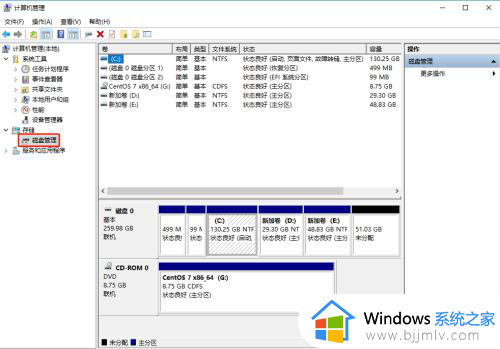
2、右键点击D盘分区,选择删除卷。
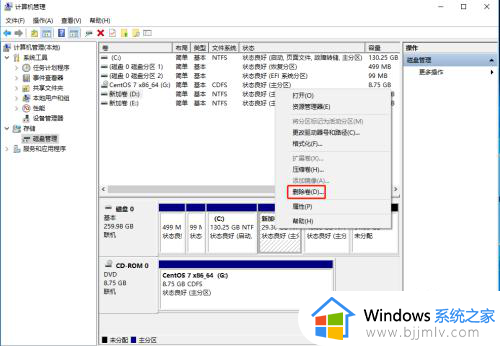
3、右键单击要合并到的分区,然后选择扩展卷。
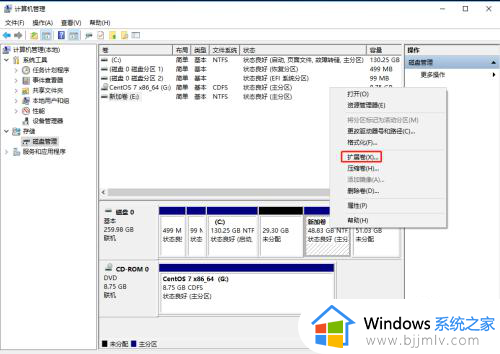
4、根据扩展卷向导,接受默认选项最后合并分区。
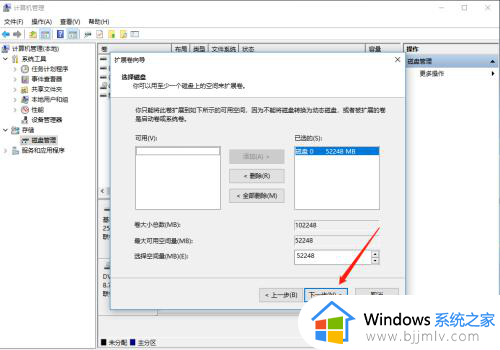
以上给大家介绍的就是win10如何合并硬盘分区的详细内容,大家有需要的话,可以参考上面的方法步骤来进行操作,相信可以帮助到大家。
win10怎么合并硬盘分区 win10如何合并硬盘分区相关教程
- win10硬盘合并成一个分区怎么操作 win10硬盘如何重新合并分区
- win10怎么合并两个磁盘分区 win10电脑如何合并两个磁盘分区
- win10如何给磁盘分区合并 win10磁盘怎样合并分区
- win10磁盘合并分区方法 win10电脑磁盘如何合并分区
- win10硬盘怎么合并到c盘 win10硬盘合并到c区教程
- 电脑如何分区硬盘分区win10 win10电脑硬盘怎么分区合理
- win10怎样分区硬盘合理 win10硬盘合理分区图文教程
- win10两个盘合并成一个盘的步骤 win10如何合并两个分区
- win10u盘分区合并方法 win10u盘分区怎么合并
- win10磁盘怎么分区合并 合并win10磁盘的步骤
- win10如何看是否激活成功?怎么看win10是否激活状态
- win10怎么调语言设置 win10语言设置教程
- win10如何开启数据执行保护模式 win10怎么打开数据执行保护功能
- windows10怎么改文件属性 win10如何修改文件属性
- win10网络适配器驱动未检测到怎么办 win10未检测网络适配器的驱动程序处理方法
- win10的快速启动关闭设置方法 win10系统的快速启动怎么关闭
win10系统教程推荐
- 1 windows10怎么改名字 如何更改Windows10用户名
- 2 win10如何扩大c盘容量 win10怎么扩大c盘空间
- 3 windows10怎么改壁纸 更改win10桌面背景的步骤
- 4 win10显示扬声器未接入设备怎么办 win10电脑显示扬声器未接入处理方法
- 5 win10新建文件夹不见了怎么办 win10系统新建文件夹没有处理方法
- 6 windows10怎么不让电脑锁屏 win10系统如何彻底关掉自动锁屏
- 7 win10无线投屏搜索不到电视怎么办 win10无线投屏搜索不到电视如何处理
- 8 win10怎么备份磁盘的所有东西?win10如何备份磁盘文件数据
- 9 win10怎么把麦克风声音调大 win10如何把麦克风音量调大
- 10 win10看硬盘信息怎么查询 win10在哪里看硬盘信息
win10系统推荐